Todo dono de site algum dia passará por um momento em que será necessário migrar seu site para um vps ou mesmo para um servidor dedicado seja porque deseja revender hospedagem WordPress ou simplesmente porque seu site precisa de mais recursos e uma hospedagem compartilhada não suporta mais o desempenho desse site.
A principal diferença entre um servidor compartilhado e um VPS é a forma de gerenciar os sites. Em uma hospedagem compartilhada você consegue facilmente gerenciar seus sites através do cpanel, que é um dos painéis mais utilizados em servidores linux. Já em um vps você terá acesso root, e isso quer dizer que você terá acesso ao painel whm, que é o local onde poderemos criar as contas cpanel.
Nesse post pretendo ajudar com alguns esclarecimentos básicos de uso do whm e vou mostrar para você que mesmo sem conhecimento técnico qualquer pessoa consegue gerenciar facilmente um servidor com o WHM instalado.
Acessando o WHM
Após finalizar a contratação do seu VPS provavelmente o provedor irá passar por e-mail os dados de acesso que seguem o seguinte padrão:
Usuário: root
Senha: (senha criada pelo provedor)
url: ipdoservidoraqui/whm
Com esses dados você poderá ter acesso ao painel whm que semelhante a imagem abaixo:
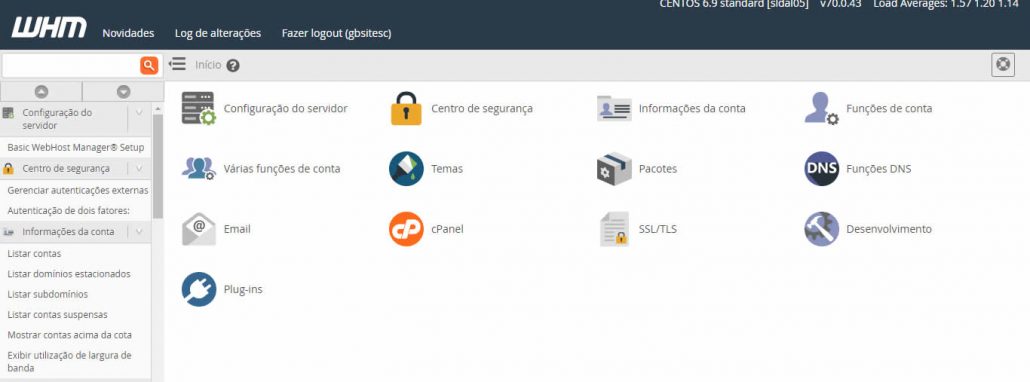
Traduzindo o painel WHM
É bem provável que seu painel esteja em inglês mas você consegue facilmente traduzir para o português seguindo os passos abaixo:
- Clique em “server configuration” na barra esquerda.
- Em seguida clique em “tweak settings”
- Já no painel central procure o campo “find” e digite “locale”
- Veja que aparece um campo onde você pode escolher o idioma. Selecione o idioma desejado e clique em “save”
- Em seguida faça logout e entre novamente.
Criando os pacotes de hospedagem de sites
Antes de qualquer outra coisa você deve criar os pacotes de hospedagem de sites que são na verdade a forma de administrar os recursos do servidor. Na barra lateral esquerda você deverá ir em pacotes >> editar pacotes “pacotes” e dentro dela encontrará os links para adicionar, excluir e editar pacotes.
Clique em adicionar um pacote e preencha os campos conforme achar melhor. Para o campo nome eu indico sempre você inserir nomes que façam lembrar dos recursos como por exemplo: plano_10g, ou p_ilimitado, ou ainda plan_01.
Criando contas no WHM
Pelo painel WHM você consegue instalar quantos sites quiser desde que esteja dentro dos seus recursos contratados no seu provedor de hospedagem como memória, espaço em disco e cpu.
Para criar uma conta é bem simples basta você procurar na barra lateral a funções de conta >> criar nova conta. Agora você preenche os seguintes campos:
- Nome de domínio (sem o http)
- Nome de usuário ( o sistema gera automaticamente. Esse será o usuário para acesso ao cpanel desse domínio).
- Senha (existe também uma ferramenta que gera automaticamente uma senha extremamente segura).
- E-mail (será o e-mail responsável pela conta e em casos de algum problema no cpanel o sistema enviará mensagens automaticas para esse e-mail)
- Selecione o pacote deseja e já criados na etapa anterior
- Selecione o idioma em “localidade” (esse será o idioma do cpanel dessa conta)
- Clique em criar. Perceba que existem algumas outras opções mas você provavelmente não precisará mexer nelas a não ser em casos muito específicos.
Acessando o cpanel de cada conta
Após uma conta ter sido criada você já consegue acessar o cpanel dela, para isso basta clicar em INFORMAÇÕES DA CONTA >> LISTAR CONTAS.
Feito isso você verá a lista com todas as contas já criadas e poderá fazer ações como:
- Alterar senha da conta (basta clicar em + da conta desejada)
- Acessar o cpanel. (basta clicar no ícone CP da conta desejada)
- Acessar o site pelo ip (basca clicar no ip da conta desejada)
Configurando o domínio principal da conta
Para que você possa apontar seus domínios para seu servidor é necessário que seja definido um domínio principal e sejam criadas as ns1 e ns2 desse domínio, e para definir esse domínio principal é necessário primeiro que você tenha a conta dele já criada na etapa anterior e também tenha dois ip’s.
Para configurar esse domínio principal devemos ir em FUNÇÕES DNS >> EDITAR ZONA DNS e siga os seguintes passos:
- Selecione o domínio desejado e clique em editar
- Encontre o campo chamado “Add New Entries Below this Line”.
- Preencha a primeira linha com ns1, 14400, A, e seu primeiro ip
- Preencha a segunda linha com ns2, 14400, A, e seu segundo ip
Exemplo:
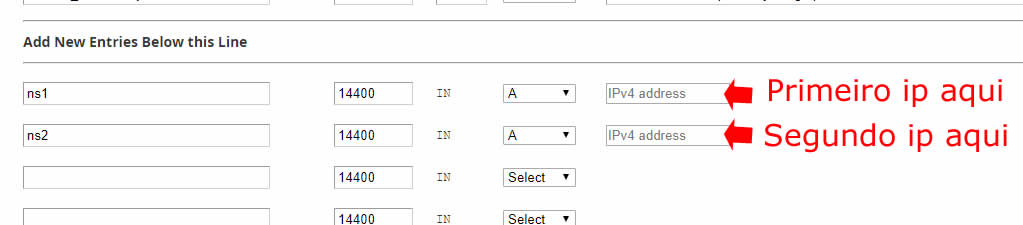
Após feito esse procedimento você já pode ir até o painel de administração do domínio, que fica na empresa onde você registrou esse domínio, e insira as dns’s ns1.dominioescolhido.com.br, e ns2.dominioescolhido.com.br juntamente com os seus respectivos ips.
É importante aguardar o tempo de aproximadamente 06 horas para que a propagação da DNS ocorra até o domínio principal realmente responder pelo servidor.
Apontando vários domínios para meu servidor
Pelo painel WHM você consegue cadastrar quantos sites quiser em seu servidor para isso você precisa apenas criar a conta do respectivo domínio e em seguida alterar a dns do domínio no local onde você registrou esse domínio, para ns1.dominioprincipal.com.br e ns2.dominioprincipal.com.br.
É importante destacar que após a alteração da dns de qualquer domínio o tempo de propagação pode ser de até 24hs.


